AW中创建闪电形
1、打开Authorware 7.0,进入其主界面;
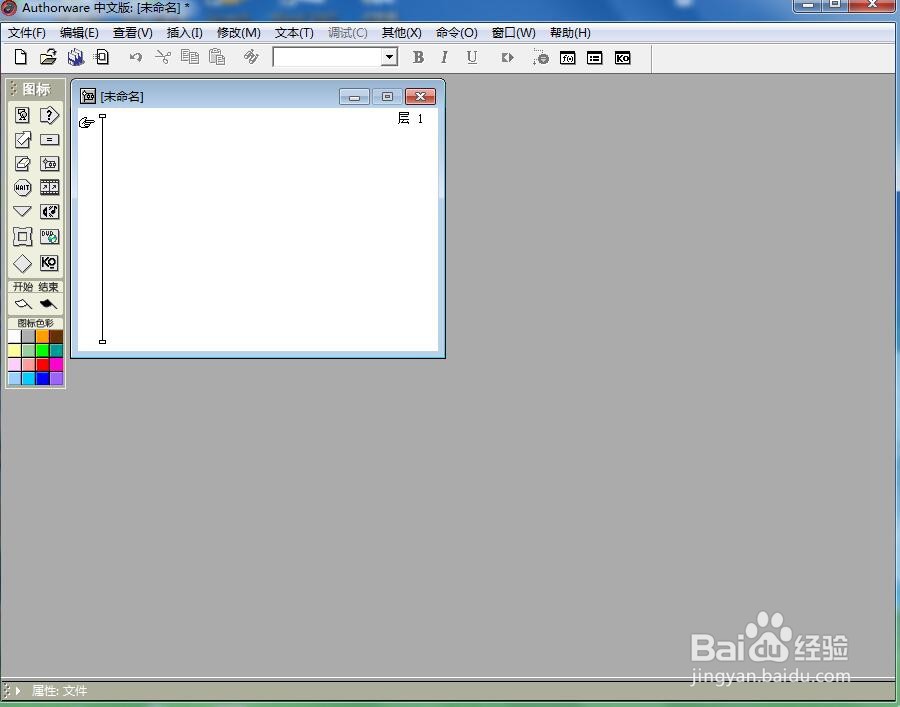
2、找到显示图标,将它拉到流程线上;
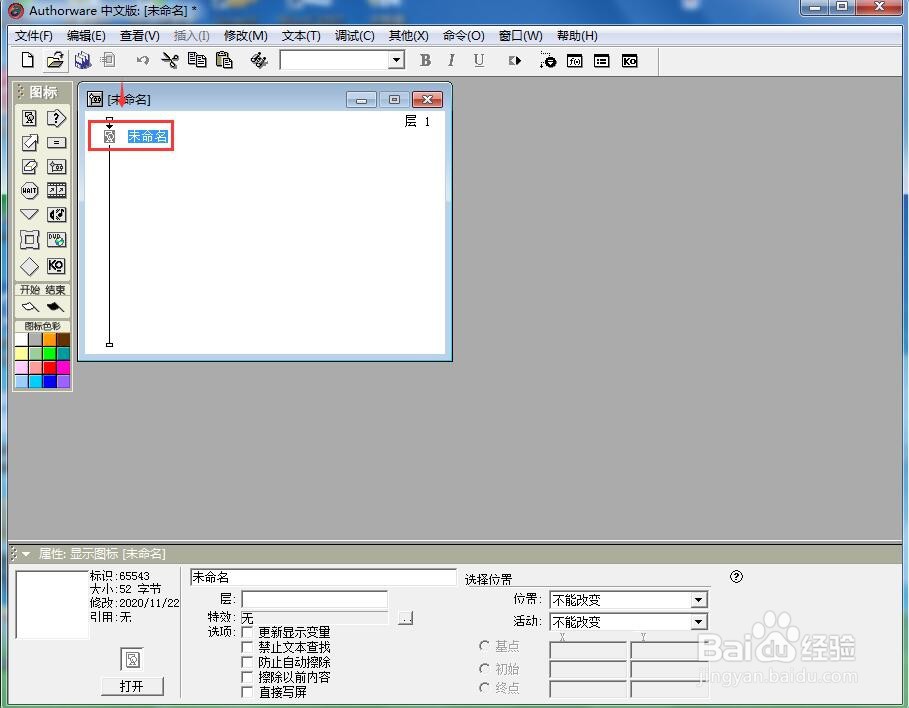
3、双击显示图标,打开演示窗口;
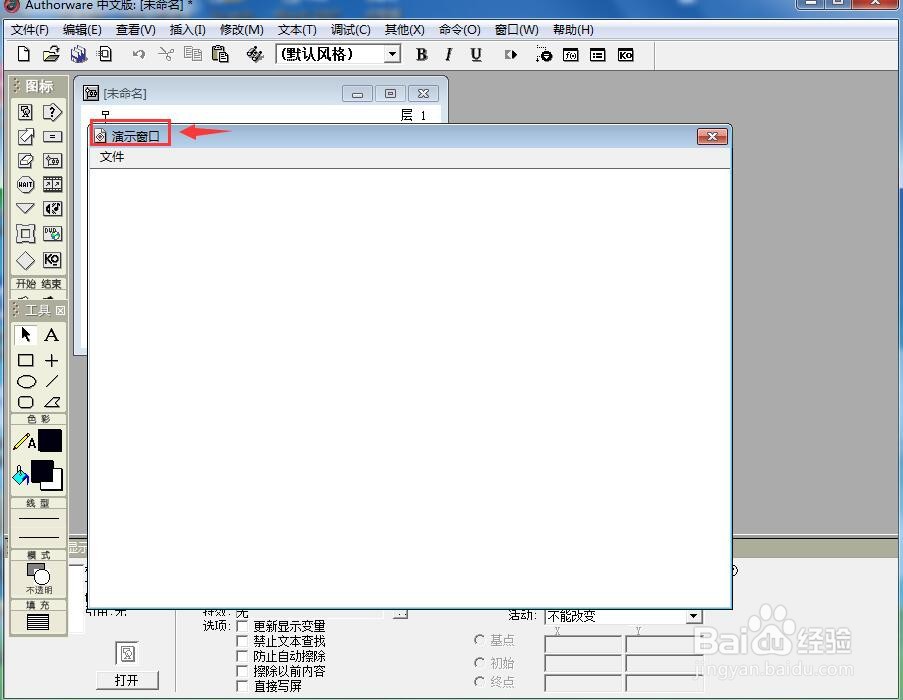
4、点击插入菜单,选择OLE对象;
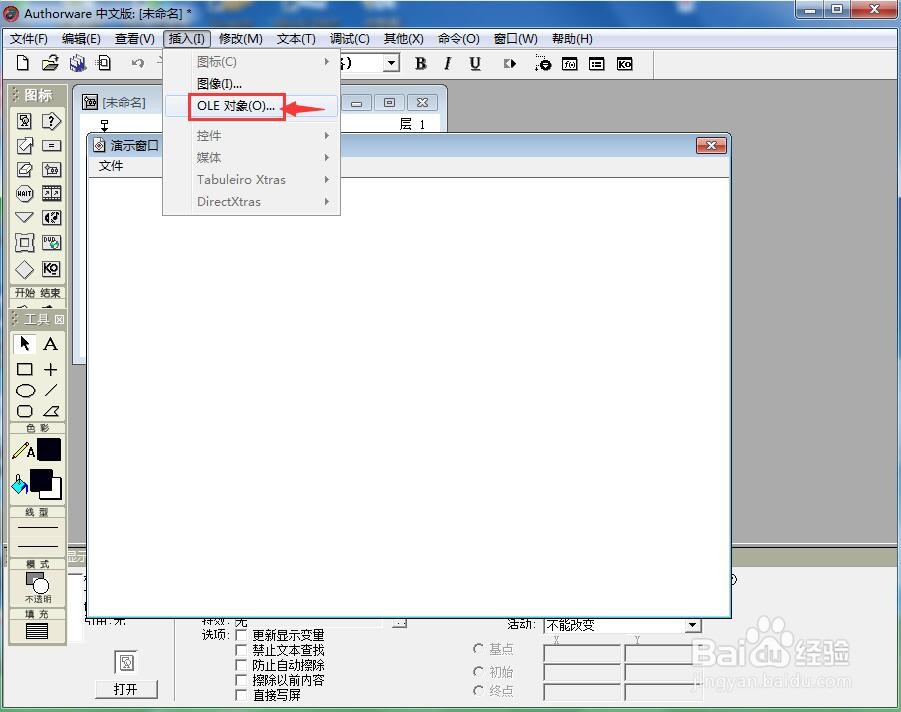
5、选择microsoft word 2007,按确定;
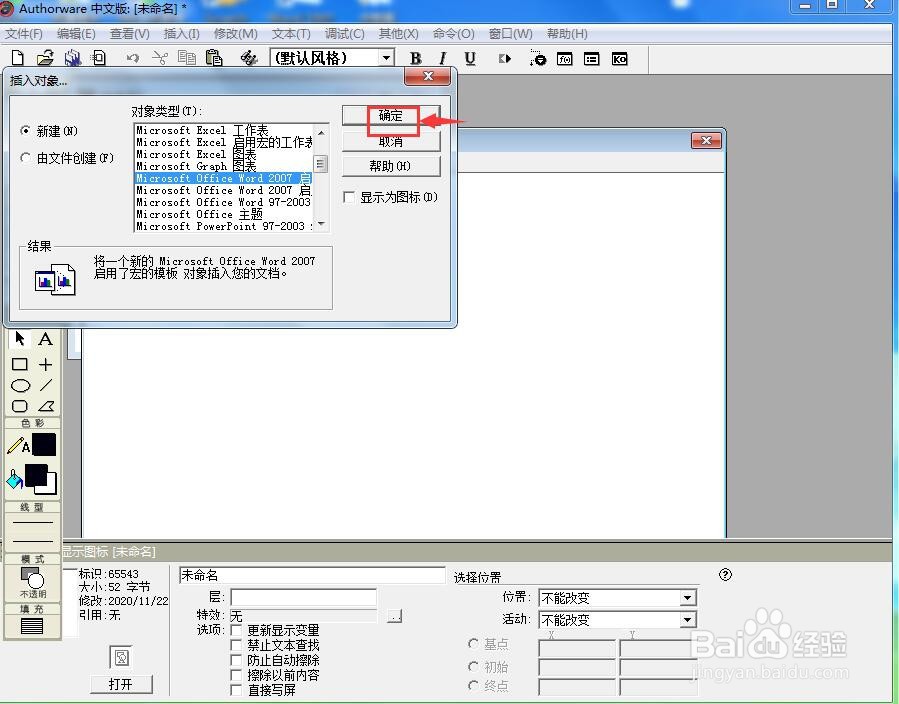
6、点击插入,在形状中点击闪电形;
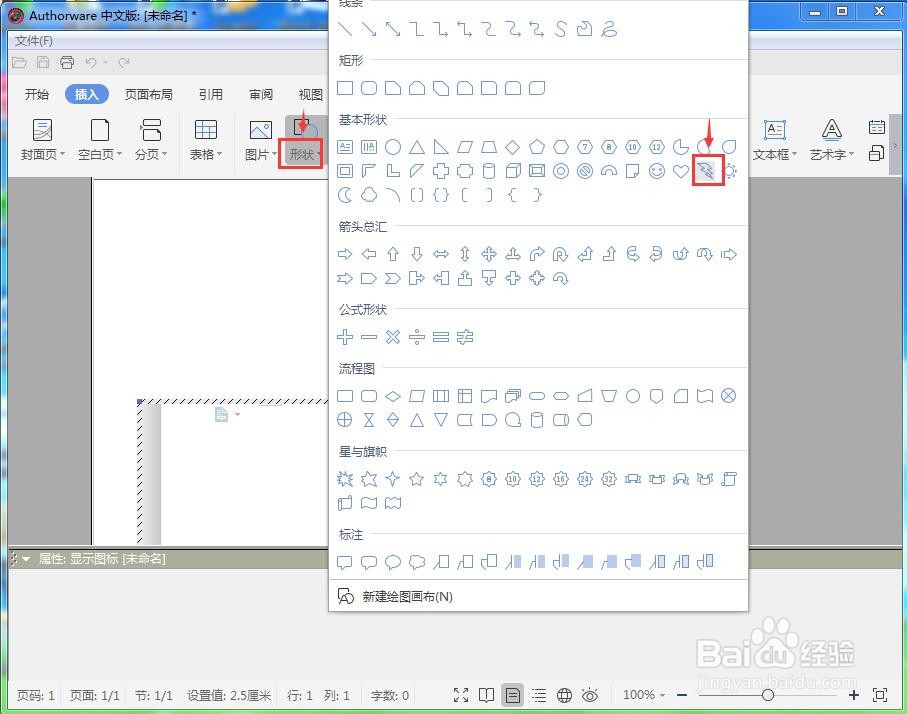
7、在绘图框中拖动鼠标,画出一个闪电形;
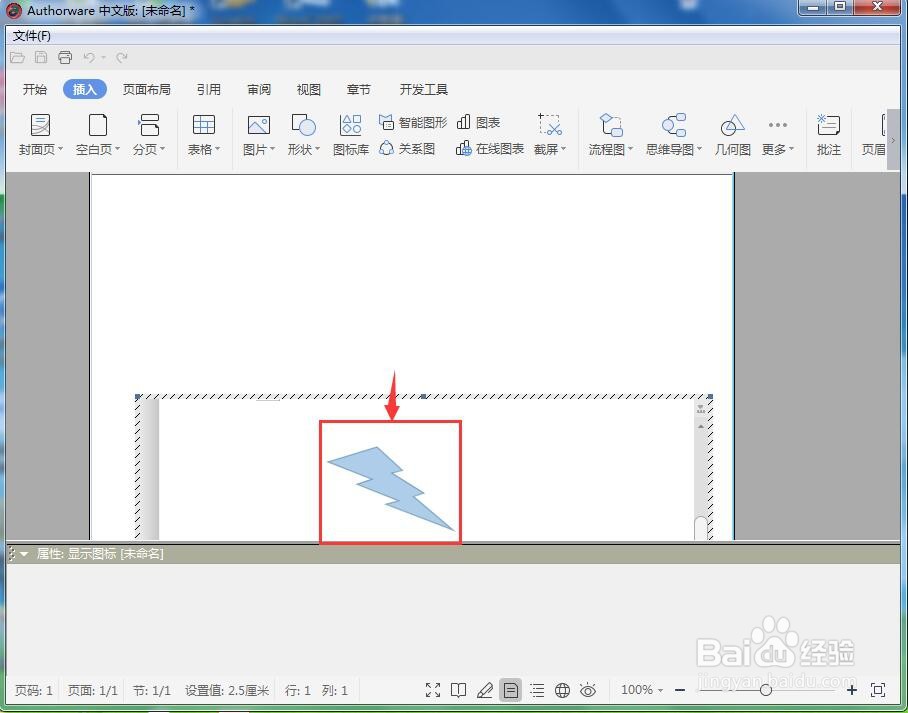
8、在图形框以外的空白处点击鼠标左键,我们就在AW中创建好了一个闪电形。
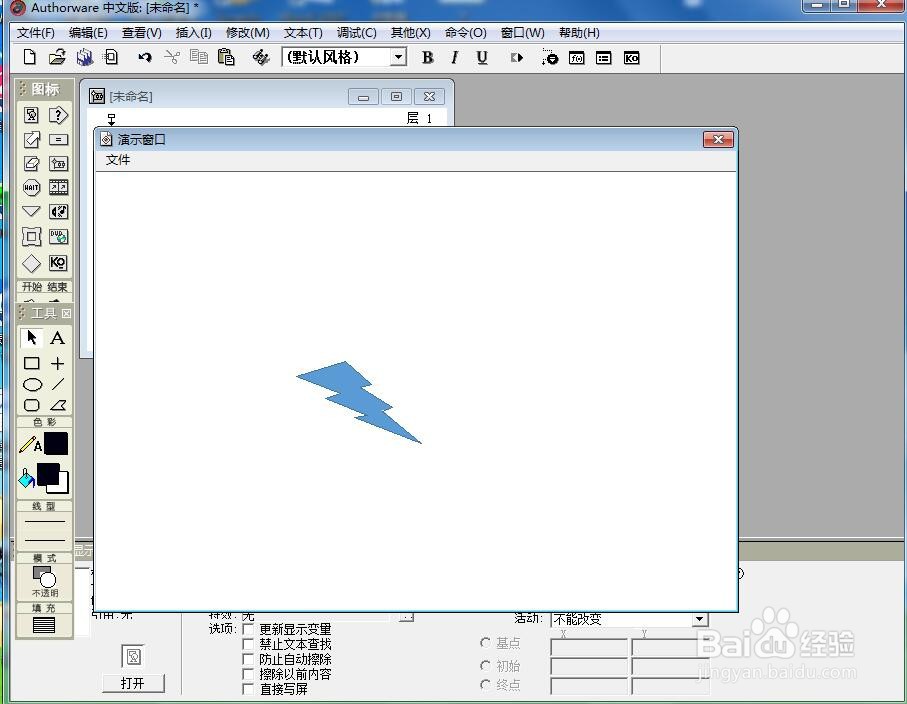
声明:本网站引用、摘录或转载内容仅供网站访问者交流或参考,不代表本站立场,如存在版权或非法内容,请联系站长删除,联系邮箱:site.kefu@qq.com。
阅读量:138
阅读量:82
阅读量:154
阅读量:141
阅读量:192